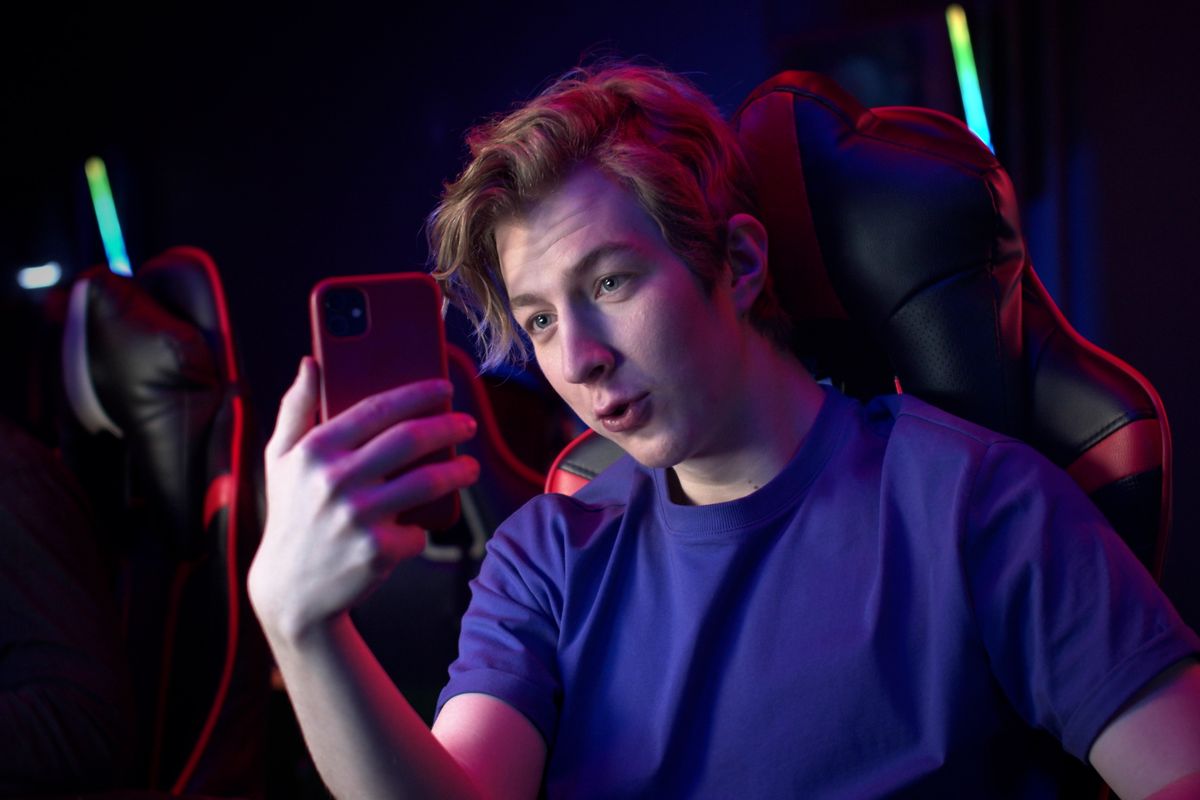Cambiare il browser predefinito su iPhone con iOS 14 richiede solo un passaggio nelle impostazioni. Ecco come fare.
iOS 14 è stato da poco rilasciato ed ha portato con sé una serie di nuove e interessanti feature che rendono iPhone più divertente e soddisfacente da usare. Una di queste novità riguarda la possibilità di cambiare il browser predefinito, passando da Safari ad un applicativo a nostra scelta.
Vediamo insieme come si fa.
Come cambiare il browser predefinito su iPhone
Prima di tutto assicuriamoci di aver aggiornato il nostro browser ad iOS 14 prima di provare a seguire questa procedura per cambiare il browser predefinito su iPhone.
Come cambiare il browser predefinto dalle impostazioni dell’iPhone senza passare per Safari.
Prima di tutto Installiamo il browser con cui vogliamo sostituire il caro Safari nel nostro iPhone. Possiamo sceglierne uno qualsiasi dalla sezione utility dell’App Store. Una volta scelto apriamo le impostazioni dello smartphone e cerchiamo l’icona del browser che abbiamo appena installato, cliccandoci poi sopra.

Da qui cerchiamo la voce Browser di default, selezioniamo e impostiamo l’applicativo da noi installato come Browser di Default.

Come cambiare il browser standard dalle impostazioni di Safari.
Seguiamo questa semplice procedura per capire come cambiare il browser standard dalle impostazioni di Safari.
Apriamo le impostazioni applicazioni sul nostro cellulare e scorriamo fino a trovare l’icona di Safari. Clicchiamoci sopra e iniziamo a cercare le preferenze di Safari fino a trovare la voce Browser di Default.
Cerchiamo il browser che vogliamo sostituire a Safari dalla lista delle applicazioni presenti, clicchiamoci sopra ed il gioco sarà fatto.
Come fare per i browser non inseriti all’interno della lista dei browser di default.
La possibilità per noi utenti di cambiare il browser di default utilizzato da iOS è una novità e dipende in larga parte ancora da quali applicazioni e/o browser è possibile trovare all’interno dell’App store.
Se quando controlliamo le impostazioni del nostro iPhone non troviamo da nessuna parte l’opzione Browser di Default, significa che l’applicativo non è stato ancora aggiornato per supportare questa nuova funzione.
Purtroppo non è possibile oltrepassare questo ostacolo: avremo la necessità di aspettare che i programmatori aggiornino, di volta in volta, le varie applicazioni in maniera del tutto legale. Mantenendo le App sempre aggiornate riusciremo a risolvere il problema.
Quali sono le limitazioni del browser di default?
Cambiare il browser di default non è esattamente equivalente a compiere la stessa azione all’interno di un computer desktop. All’interno dell’ambiente desktop cambiare il browser di default vuol dire far aprire ogni singolo URL o ogni singolo file .html al programma da noi descritto.
Non è così all’interno dell’ambiente iOS.
Per fare un esempio: le scorciatoie sulla home create con Safari saranno aperte con Safari; le applicazioni che contengono link al loro interno ma non possiedono un browser interno utilizzano Safari invece che l’applicativo che noi abbiamo impostato di default.
Facebook, ad esempio, continuerà ad utilizzare il suo browser interno invece di passare a Safari o a ciò che noi abbiamo definito di default.
Purtroppo la chiusura dell’ambiente iOS non ci permette di modificare in alcun modo queste caratteristiche.
Fonte foto copertina e foto articolo: apple.com/newsroom/archive/